Kako urediti VKontakte grupu
Praktični svaki vlasnik zajednice u društvenoj mreži VKontakte je više ili manje zainteresiran za pitanje uređivanja grupe. U nastavku ovog članka razgovarati ćemo o svim osnovnim nijansama o alatima za uređivanje zajednice.
sadržaj
Uređivanje VC grupe
Prije svega, trebali biste se upoznati sa materijalom na temu odnosa s javnošću, jer smo se doticali važnih aspekata. Osim toga, zahvaljujući tome, dobit ćete neke vještine u pogledu razvoja grupe.
Pročitajte također: Kako voditi VC grupu
S obzirom na sve navedeno, privlačimo vašu pozornost na činjenicu da je većina materijala namijenjena korisnicima koji imaju privilegije "vlasnika" . Ako ste administrator, moderator ili urednik, možda nemate nekih od pogođenih stavki.
Pročitajte također: Kako stvoriti VC grupu
Napominjemo da je članak jednako prikladan i za stvaratelja zajednice s tipom "Grupa" i "Javna stranica" . Jedina značajna razlika može biti drugačiji izgled ovog ili onog dijela.
Pročitajte također:
Kako osloboditi javnu školu VC
Kako registrirati zajednicu VC
1. način: puna verzija web-lokacije
Velika većina ljudi koji imaju VC zajednicu u njihovoj upotrebi preferiraju uređivanje kroz punu verziju web mjesta. Sve daljnje opisane radnje bit će povezane s odjeljkom "Upravljanje zajednicom" . Možete doći tamo kako slijedi.
- Na glavnom izborniku otvorite glavnu stranicu uređene javnosti, na primjer, kroz odjeljak "Grupe" .
- Kliknite ikonu s tri vodoravno smještene točke na desnoj strani potpisa "Vi ste sudionik" .
- Među predstavljenom popisu stavki idite na odjeljak "Upravljanje zajednicom" .
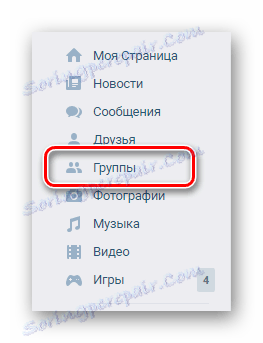
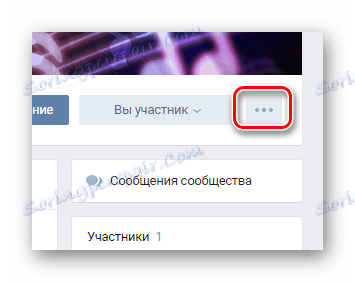
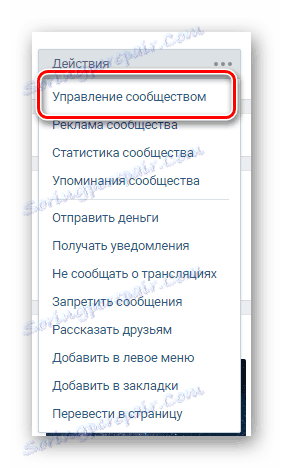
Jednom na stranici s glavnim parametrima grupe, možete nastaviti do detaljne analize njihove svrhe.
- Kartica Postavke sadrži osnovne kontrole za zajednicu. U ovom su odjeljku izvršene sljedeće izmjene:
- Naziv i opis skupine;
- Vrsta zajednice;
- Pokriće Zajednice;
- Jedinstvena adresa stranice;
- Tematski identitet javnosti.
- Na sljedećoj kartici "Sekcije" možete ručno omogućiti ili onemogućiti sve elemente sučelja zajednice:
- Osnovne mape, na primjer, audio i video;
- Funkcionalna "roba" ;
- Funkcionalna "roba" ;
- Popis "Glavni blok" i "Sekundarni blok" .
- U odjeljku "Komentari" možete:
- Koristite filtre opscenih iskaza;
- Pogledajte povijest komentara.
- Kartica "Veze" omogućuje vam da navedete u posebnom bloku na glavnoj stranici zajednice bilo kojeg korisnika, web stranice treće strane ili drugih skupina VKontakte.
- Odjeljak "Rad s API-jem" osmišljen je kako bi vašoj zajednici omogućio integraciju s drugim uslugama pružanjem posebnog ključa.
- Stranica Članova sadrži popis svih korisnika vaše grupe. Odavde možete izbrisati, blokirati ili dodijeliti dodatna prava.
- Kartica menadžera postoji kako bi pojednostavnila pretraživanje korisnika s posebnim pravima. Osim toga, odavde možete poništiti glavu.
- Sljedeći odjeljak "Crni popis" sadrži korisnike koje ste blokirali iz nekog razloga.
- Na kartici "Poruke" dobivate priliku za aktiviranje povratne informacije za korisnike.
- Na zadnjoj stranici "Aplikacija" moguće je povezati dodatne module za zajednicu.
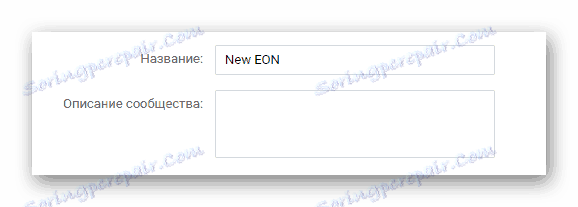
Pročitajte više: Kako promijeniti naziv skupine VC

Pročitajte više: Kako napraviti zatvorenu grupu VC
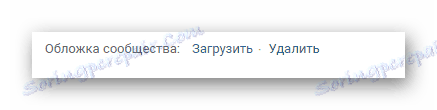
Pročitajte više: Kako promijeniti avatare u grupi VK
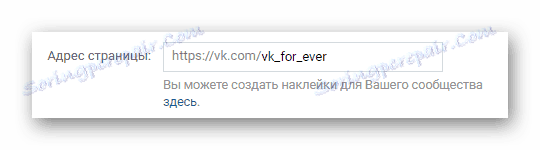
Pročitajte također: Kako saznati ID
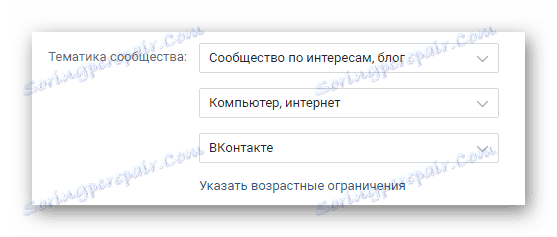
Ova kartica također sadrži alate za izvoz zajednice na Twitter i mogućnost stvaranja zasebne sobe u Snapsteru za pretplatnike.
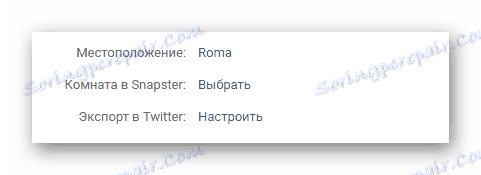
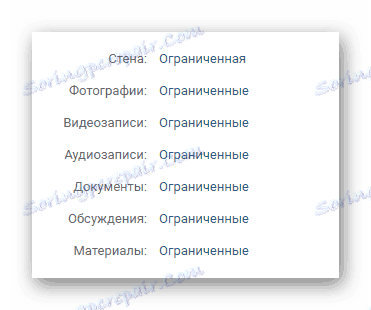
Ako je potrebno, možete stavku staviti javno ili ograničeno.


Pročitajte također: Kako dodati proizvod VC grupi
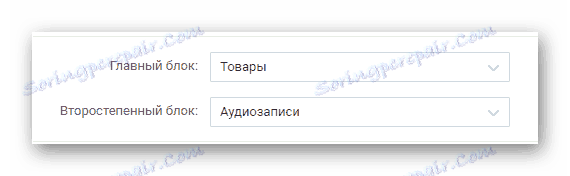
Pomoću ove značajke omogućit će vam da prilagodite prikaz odabranih odjeljaka na glavnoj stranici zajednice.
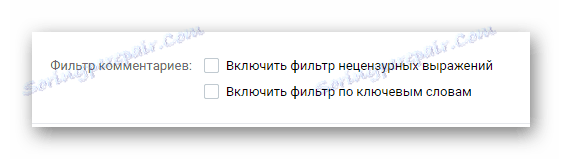
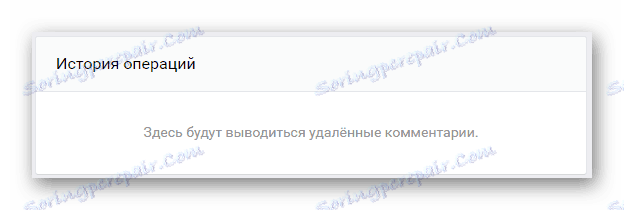
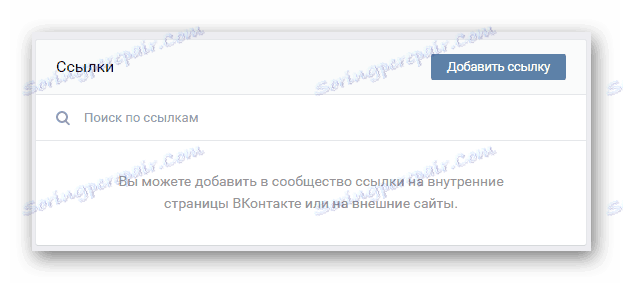
Pročitajte više: Kako povezati u grupi VC
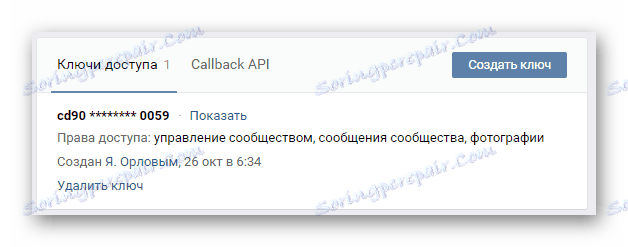
Pročitajte također: Kako stvoriti online trgovinu VC
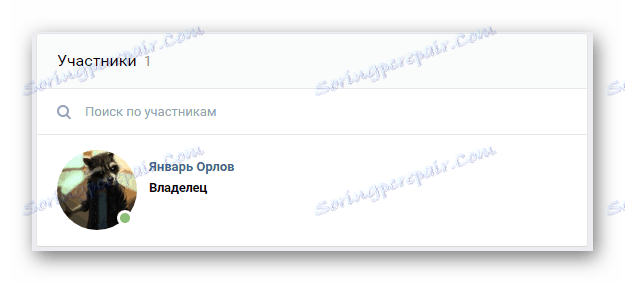
Pročitajte više: Kako ukloniti člana iz grupe VC
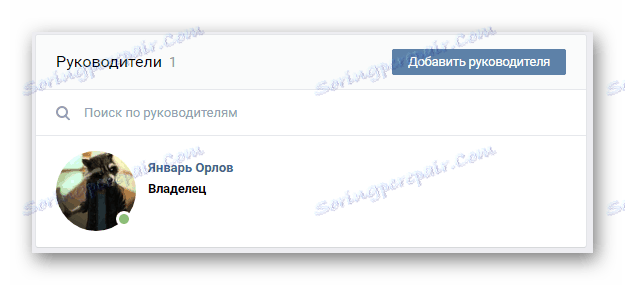
Pročitajte više: Kako sakriti vođe u VC grupi
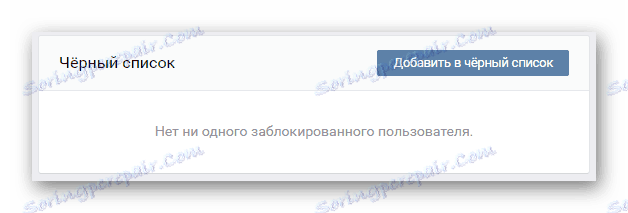
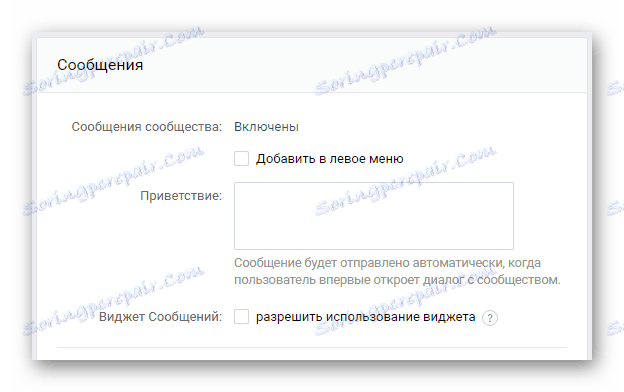
Također možete izraditi widget tako da posjetitelji mogu lakše koristiti vašu javnost.

Pročitajte također: Kako stvoriti sobu za razgovor
To se može dovršiti s uređivanjem grupe kroz punu verziju društvenog umrežavanja VKontakte.
Metoda 2: Mobilna aplikacija VC
Ako ste zainteresirani za postupak uređivanja grupe putem službene mobilne aplikacije, najprije se upoznajte s pregledom takve aplikacije. U ovom vam pomoć možete pomoći posebnom članku na našoj web stranici na mobilnom dodatku za iOS platformu.
Mobilne aplikacije za Android i iOS imaju minimalnu razliku između sebe.
Pročitajte također: VKontakte za IPhone
Kao i kod pune inačice web mjesta, najprije morate otvoriti odjeljak s glavnim parametrima.
- U odjeljku "Grupe" glavnog izbornika idite na stranicu grupe.
- Nakon otvaranja početne javne stranice, pronađite ikonu s ikonom od šest u desnom kutu i kliknite na nju.
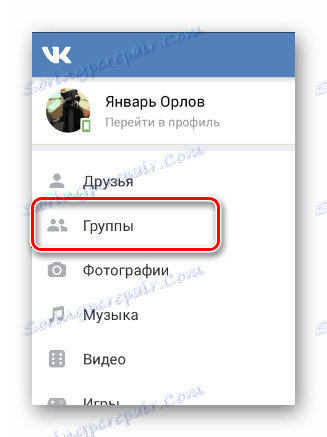
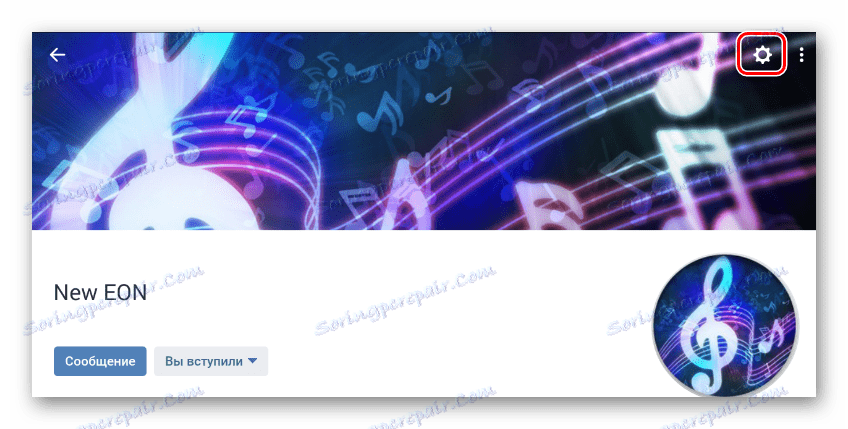
Na stranici za upravljanje zajednicom možete započeti postupak uređivanja.
- U odjeljku "Informacije" dobivate priliku za promjenu glavnih podataka zajednice.
- Na stranici Usluge možete urediti sadržaj prikazan u grupi.
- Kartica menadžera namijenjena je pregledavanju popisa osoba s posebnim pravima s mogućnošću poništavanja.
- Odjeljak "Crni popis" upotrebljava se za stavljanje svih korisnika koje ste blokirali. Istovremeno odavde možete otključati osobu.
- Na kartici "Pozivnice" prikazuju se osobe kojima ste poslali poziv u zajednicu.
- Stranica "Aplikacije" omogućuje vam prihvaćanje korisnika u zajednicu.
- Popis "Sudionici" prikazuje sve korisnike u grupi, uključujući osobe s pravima. Ovdje se ljudi brišu ili blokiraju u javnosti.
- Na posljednjoj kartici "Veze" možete dodati veze na druge stranice, uključujući web stranice trećih strana.
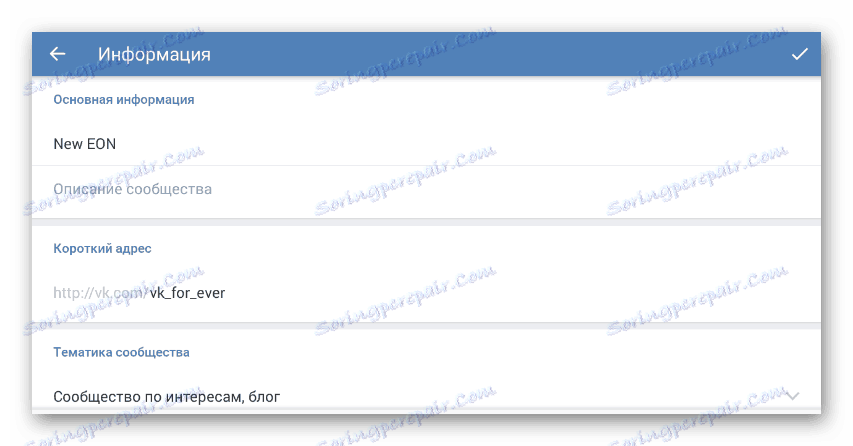

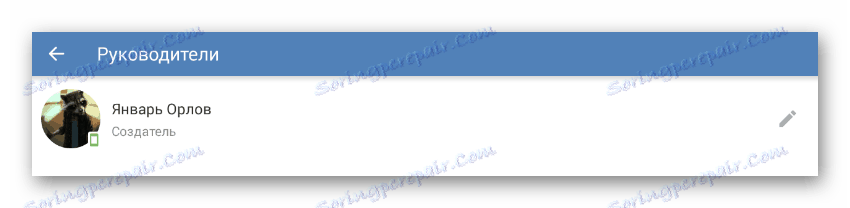
Pročitajte također: Kako dodati administratora u VC grupu

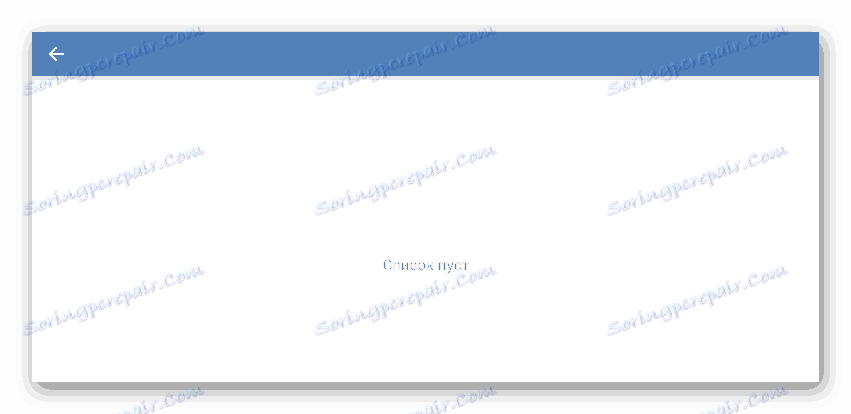
Pročitajte također: Kako pozvati ljude u VC grupu
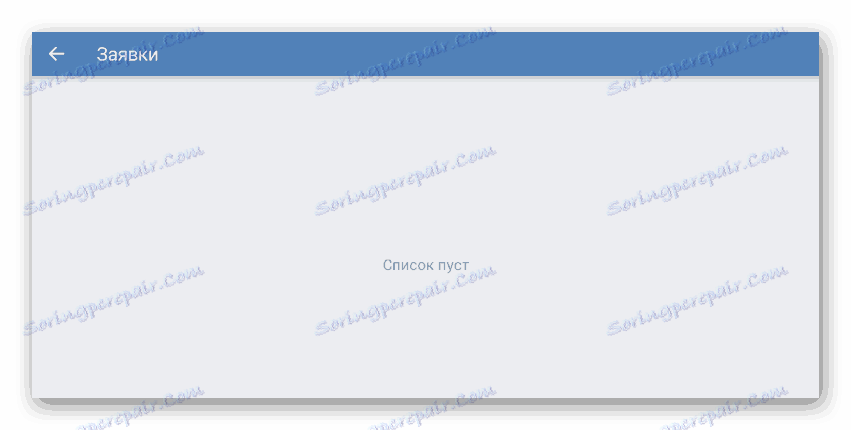
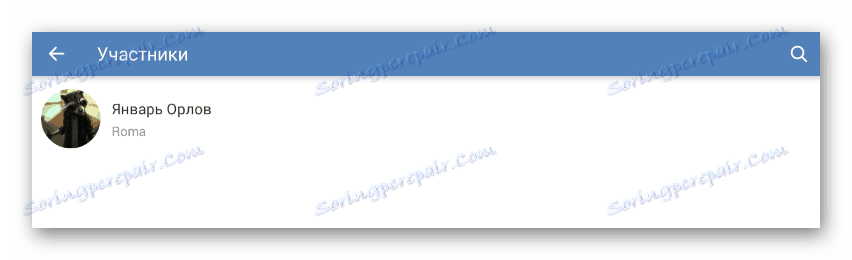
Dobivate priliku da obavite pretraživanje kako biste olakšali pronalaženje korisnika.
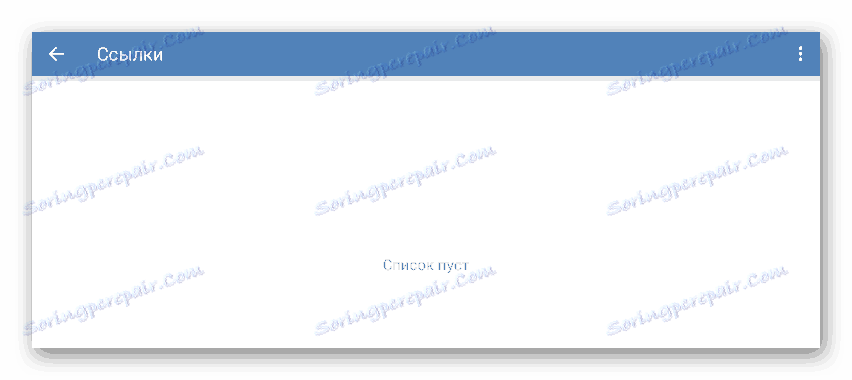
Napominjemo da svaki od navedenih odjeljaka ima skup značajki koje su potpuno identične punoj verziji web-lokacije. Ako ste zainteresirani za detalje, svakako provjerite oba načina i proučite materijal na vezama navedenim u članku.
Što se tiče postavljanja postavki s dovoljnom pažnjom, nećete imati problema s uređivanjem zajednice. Sretno!
